Când descărcați torrent oprit pe Internet
Acasă Rezolvarea problemelor și erori la descărcarea torrent avansat de pe Internet. uTorrent și Wi-Fi router
De multe ori există situații când descărcarea de fișiere pe client de torrent (uTorrent, etc). pierdut on-line. Cel mai adesea acest lucru se întâmplă atunci când computerul care descarcă torenți este conectat la Internet printr-un router. Conexiunea poate fi o rețea fără fir Wi-Fi, și cablul de rețea. Și, după cum arată practica, de multe ori pur si simplu oprit pe Internet. Mai precis, a pierdut accesul la Internet și conectarea la router este. Și de a salva situația reporni doar router-ul, după care internetul funcționează din nou, până la un anumit punct. Dacă nu dezactivați de descărcări torrent și închideți programul uTorrent.
În acest articol vom încerca să aflăm ce ar putea fi cauza unei astfel de deconectare, de ce se întâmplă acest lucru, atunci când descărcarea de fișiere, și ce se poate face. Eu vă arăt cum să configurați uTorrent, pentru a încerca și de a scăpa de această problemă.
Slab router Wi-Fi - cauza instabilității clientului torrent
În aproape toate cazurile este vinovat de un router. Mai precis, un router slab. Dacă vă conectați printr-un router pentru un buget de $ 15-20, apoi o probabilitate foarte mare ca acest router pur și simplu nu se poate face față cu sarcina, care creează un client de torrent, și închide. Adu-l la simțurile sale poate reporni numai. Apoi, în timp ce el continua să descarce fișiere din nou și din nou „cade“.
Am văzut cazuri în care, chiar și fără download-uri active în uTorrent, a pierdut în mod constant pe internet. Au existat mai multe fișiere de pe o parte. După uTorrent închis complet, internetul a început să lucreze mai mult sau mai puțin stabile. Trebuie înțeles faptul că router-ul se blochează deja într-un vârf de cuțit. Dacă el chiar ține de lucru client de torrent, viteza de conectare este probabil să fie foarte scăzută. Ping va scădea foarte mult. Și dacă în acest moment începe să utilizeze alte dispozitive pentru a se conecta în același timp, doar va agrava situația, și router-ul de fier pur și simplu nu se ridice în picioare.

Problema este că router-ul nu poate face față fluxului de cereri. El pur și simplu nu a avut destulă putere. procesor slab, puțină memorie, și așa cum se întâmplă de obicei - software-ul brut (firmware). Mulți oameni, atunci când se confruntă cu o astfel de problemă de multe ori reflash routere firmware alternativă, cum ar fi OpenWRT, DD-WRT. Dar este foarte rar ajută. Pe router acasă firmware-ul poate lucra chiar și mai stabil.
Doar provoca o astfel de operațiune instabilă a router-ului în momentele de încărcare mare poate fi o problemă pe bord sau în alimentarea cu energie electrică. În cazul în care sursa de alimentare este un pic „uzat“, nu furnizează tensiunea corectă și suferă de router-ul în sine. Aceasta este ceea ce am scris în articol repornește în mod continuu router, sau trebuie să reporniți.
Dacă aveți un plan de date de 100 Mbit / s, și doriți să descărcați torrente fără nici o problemă la o rată bună, este mai bine să cumpere un router normal. Deși dolarul la peste 50 de ani vezi un articol cu sfaturi privind alegerea router. În caz contrar, 100 Mbit / s pentru care plătesc un furnizor, nu veți vedea. Potrivit cablului, acesta poate fi în continuare, dar nu Wi-Fi. Stimate router prin Wi-Fi este, de asemenea, puțin probabil să stoarcă 100 Mbit / s, mai ales în intervalul de 2,4 GHz, dar rata va fi cu siguranță mai mare.
Configurarea uTorrent pe o munca stabil pe router Wi-Fi
Porniți uTorrent și du-te la setările de program.
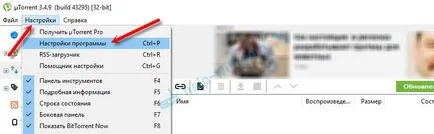
Du-te la tab-ul „BitTorrent“ și efectuați următoarele setări:
- Activați rețeaua DHT - debifa.
- Activează DHT pentru torentele noi - debifa.
- Controla viteza [] utp - elimina marcajul de selectare.
Faceți clic pe "Apply" și "OK".
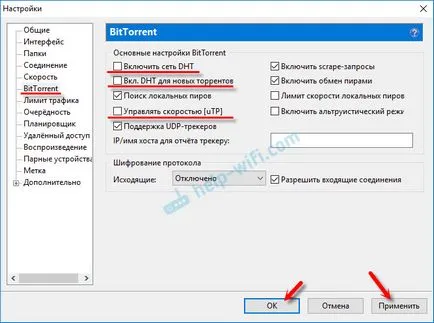
După această setare, încercați să puneți Khoi-fișier pentru a descărca, și a vedea dacă Internetul dispare. Dacă problema nu este rezolvată, puteți încerca în continuare să experimenteze cu setările de viteză și numărul maxim de conexiuni.
Setările din „Speed“ încearcă să limiteze viteza maximă de încărcare și descărcare. Puteți pune aceleași valori ca și am în imaginea de mai jos.
Puteți schimba, de asemenea, numărul de conexiuni simultane. Aprovizionare, de exemplu, 100 și de a reduce numărul maxim de colegii pe un torrent.
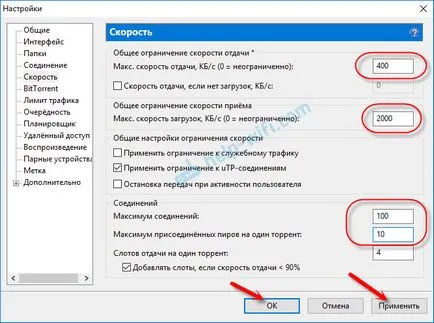
Cu aceste valori trebuie să experimenteze. Pentru a le reduce, și urmăriți rezultatul.
Dacă problema persistă
În acest caz, atunci când este posibil, pentru a conecta un calculator la router nu este pe Wi-Fi și prin cablu de rețea. Dacă acest lucru nu funcționează, apoi încearcă să se conecteze la Internet direct la computer, fără un router. Ar trebui să rezolve definitiv problema. Dar internetul pe alte dispozitive cu siguranță nu va funcționa.
Când direct de încărcare este stabil, nimic nu se taie, trebuie să se gândească la achiziționarea unui nou router, mai puternic. Această opțiune este de natură să rezolve cu exactitate problema cu o conexiune instabilă atunci când descărcarea de torrente. Și, în plus, viteza conexiunii va fi mai mare în cazul în care planul de asteptare permite.
Puteți actualiza, de asemenea, firmware-ul de pe router. Dacă site-ul producătorului are o nouă versiune pentru modelul dumneavoastră.
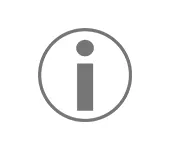
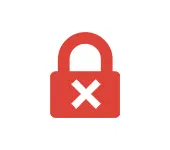
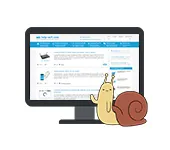

Poate încă nu creează o povară pe laptop. Și pe PC, este mai mult, iar router-ul nu se ridice în picioare.
Conform torent eu pot sfătui să facă unele restricții. Am scris despre asta aici.
Și ce face „Haywire“? Ce sa întâmplat cu toate routerele? Am verificat cu alți furnizori?
Pentru Windows 10 - toate instrucțiunile pentru configurarea Internetului și rezolvarea problemelor
Configurarea router - instrucțiuni pentru diferite modele și producători
Programe utile - pentru setările pentru hotspoturi, Wi-Fi, modem-uri 3G / 4G.
Cum de a distribui Wi-Fi cu notebook-ul pe Windows 10? Cum de a merge la setările routerului TP-Link? Cum se instalează driverul pe adaptorul Wi-Fi în Windows 7? Ea nu intră setările routerului la 192.168.0.1 sau 192.168.1.1. Ce să fac? Cum se configurează Internet în Windows 10?